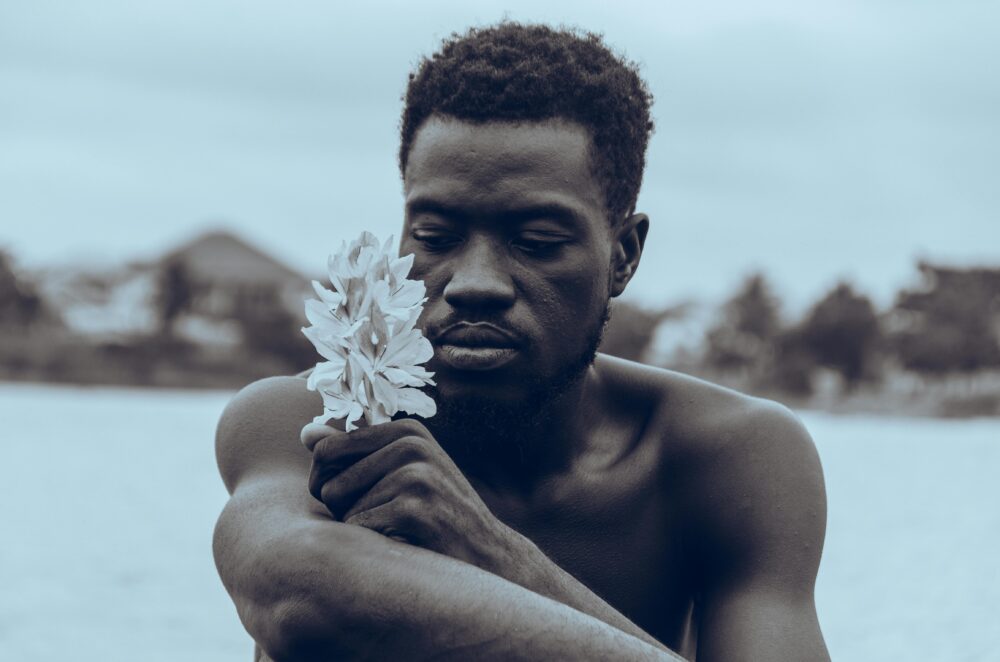手機膚色保留不灰:曲線與色相範圍打造自然膚色的實用指南

你是否也曾在自拍時看到膚色發灰、缺少活力的畫面,讓整張照片失去真實感。本文揭示兩個關鍵工具:曲線與色相範圍,教你在手機上實現膚色的自然保留,真正不灰。透過簡單的調整步驟,快速打造「手機膚色保留」的完美效果,讓肌膚色澤看起來更生動、更自然。
理解膚色變灰的常見原因
在手機拍照與後製的過程中,膚色變灰常見但可預防。以下兩個子題聚焦常見原因,提供實用的檢查與調整思路,幫助你在記事與教學中傳遞清晰可操作的做法。內容不冗長,著重可落地的步驟與判斷,方便直接放入你的文章中。
光線與環境因素如何影響膚色
光線是膚色最直接的決定因子。室內的黃光會在臉上撒上一層暖而薄的陰影,讓肌膚看起來偏灰,戶外若遇到陰影區、或是光線角度不佳,膚色也會失去自然的紅潤與活力。最直觀的做法是先用自然光檢視效果,因為它最能真實呈現膚色。若條件有限,選用接近日光色溫的燈光也能穩定色彩,但盡量避免過強的人工光源在長時間拍攝中造成偏色。
初步檢查法簡單易行:
- 在自然光下拍攝,觀察膚色是否回復光澤與暖度。
- 如必須使用室內光,選擇色溫接近日光的燈泡,並讓臉部獲得均勻光照。
- 盡量避免背光與強烈陰影,則可透過打燈或調整角度改變光路。
外部參考與延伸閱讀可提供更實用的光線校正觀點,例如攝影專家對於獲得自然膚色的建議,以及如何避開大多數照明帶來的灰調問題。你可以參考這些專業指引,安裝到日常拍攝流程中,並在文章中加入自我檢查清單,幫助讀者快速判斷是否因光源造成膚色偏離。
- 相關閱讀示例與實測要點可參考此文案:為什麼膚色在照片裡看起來跟現實生活差很多
- 另一篇討論光源與白平衡的實用觀點,提供日光與室內光的比較: OKOKKTV PIXNET 博客
手機相機軟體的自動調整陷阱
手機相機的自動模式看似方便,實際上往往會過度修正膚色。HDR 模式試圖平衡亮暗,可能讓膚色失去暖調,整張照片看起來像經過久放的相片;白平衡在混合光源下的自動調整,容易把自然的紅潤誤判成偏差,結果整張臉看起來平淡無光。
辨識這些陷阱很直觀:拍完後放大看臉部細節,若膚色均勻卻毫無生氣,代表自動調整在作祟。解法也很簡單:關閉 HDR,改用「日光」等手動白平衡模式,再用自然光前提下重新拍攝,常會看到更接近真實的膚色。這就像讓相機放鬆,給顏色更多呼吸空間。實務上,許多用戶在關閉自動功能後,膚色自然度提升顯著。若你要在文章中加入可靠參考,可以引導讀者參考相關實驗與測試報告,了解不同手機在自動模式下的色彩表現差異。
- 具體觀察點包括:拍照後的臉部膚色是否有過度橙黃或灰暗的感覺,以及白平衡是否使紅潤看起來被壓制。
- 更完整的實測與比較可以參考此文,了解不同相機 App 的表現差異:Best Camera Apps for Android
圖片與視覺示例能有效說服讀者,建議在文章中搭配實拍前後的對比圖,幫助讀者直觀理解自動調整對膚色的影響。若你選用相關示例,請確保版本更新與裝置差異被說明清楚,避免產生誤解。
曲線調整基礎:讓膚色重現活力
曲線工具是影像調整的核心武器。它讓你用最直觀的方式掌控亮度與對比,特別適合修復手機拍攝常見的膚色灰暗問題。透過微幅的中間調拉升與兩端的微調,你可以讓膚色回到自然的紅潤與光澤,同時維持整體畫面的層次感。此節將分兩個子題,帶你從入門到實作,快速建立穩固的曲線觀念和可操作的方法。
什麼是曲線工具?新手快速上手
曲線工具以一條對角線為基礎,讓你分別調整陰影、中間調和高光,實現更精細的色調控制。把曲線想成一條河流,原本平直的線代表原始影像,輕微上揚中間點就能提升膚色的光澤與暖度,避免整張照片看起來過於平淡或灰暗。新手可用簡單的S形調整快速上手:下端輕微向下拉增強陰影,中間調向上拉提升膚色亮度與紅潤感,上端略微拉高保持亮度。快速步驟如下,適用於大多數編輯 App:
- 打開照片,找到「曲線」或「Curves」選項。
- 點擊中間點,向上拉出輕微S形,觀察膚色是否變得溫暖(約提升10-20%)。
- 先預覽前後差異,若膚色過亮再將中間點往下微調;儲存後再次比較。
- 從低對比照片練習,慢慢移到光線較複雜的場景。
掌握基礎後,曲線不再只是提亮工具,更是控管整體氛圍的關鍵。想要更清楚地理解調整原理,可參考下列資源,能幫你在教學或自學時提供實用的視覺說明:
- 影葉詳解曲線工具,膚色不再難修:https://zhuanlan.zhihu.com/p/58510172
- 7個簡單而詳細的步驟,適合任何皮膚的教程: https://tips.clip-studio.com/zh-tw/articles/4467
此外,若你想了解膚色調整在不同色域中的影響,可以閱讀 Photoshop 曲線的基礎解說,幫你把握色調平衡的原理與常見錯誤。
- Photoshop曲線調整使用訣竅: https://www.shutterstock.com/zh-Hant/blog/introduction-curves-adjustment-tool-photoshop
在流行App中應用曲線的實作步驟
將曲線運用到手機 App 時,重點是先鎖定臉部或膚色區域再動手,避免背景被牽動。以下以 Snapseed 與 VSCO 為例,提供實作要點與前後對比的思路。
- Snapseed 的操作要點:進入「工具」>「曲線」,選擇「綜合」模式,先從陰影端往下微調(約-5%至-10%),再把中間調往上提(約+15%),高光端略調以保留亮度。完成後用手指在臉部區域圈選,讓 App 自動限制影響範圍,這樣膚色就不會因廣泛調整而失真。原圖若膚色偏灰,調整後會露出溫暖的紅潤與柔和的光澤。
- VSCO 的要點:匯入照片後,選擇「編輯」>「曲線」,拉出同樣的S形,但可分別微調紅、綠通道以增強膚色的自然感。先把中間調向上,觀察紅潤回歸的程度,再調整整體曲線達到和諧。VSCO 的預設更易快速套用,適合需要快速修整的情境。
這兩種工具各有優勢,Snapseed 的細節控制更精細,VSCO 則在整體風格與快速變化上更便利。若你需要更客觀的比較,可以參考此文獻,了解不同 App 在處理膚色時的表現差異:
- Snapseed vs VSCO for Photo Editing: https://www.digitaltrends.com/mobile/snapseed-vs-vsco/
實作時的要點總結:
- 對比與膚色需同時考量,避免過度提亮造成高光爆裂或陰影失真。
- 膚色區域需要優先於背景,以免整體色彩不協調。
- 完成後做一次原圖與調整版本的並列比較,確保自然與活力同在。
圖片說明與案例示範能提升說服力。若你選用外部示例,請確保版本與裝置差異清楚標示,幫助讀者理解不同工具的實際效果。若需要更多實測參考,可以查看這篇文章的比較與實測要點,幫助你在文章中引入具說服力的對比視覺:
- Best Camera Apps for Android 的實測與比較:https://www.androidauthority.com/best-camera-apps-android-789537/
色相範圍技巧:精準鎖定自然膚色
在這一節,我們聚焦如何用色相範圍來精準鎖定自然膚色。掌握色相範圍能讓膚色在不同光源與背景之下保持紅潤與活力,即使在手機拍攝與後製流程中也不易變灰。接下來的兩個小節,分別說明色相的基本概念、以及如何選擇與調整合適的色相範圍,讓你在實作時更有方向感。
 Photo by Karola G
Photo by Karola G
理解色相對膚色的重要性,就像了解顏色輪上的黃紅調。色相是顏色的本質屬性,決定了膚色偏暖或偏冷的方向。人像膚色通常落在暖黃至暖紅的區間,這些區域又會因人種、光線與肌理而有微妙變化。當你在照片中做色相選擇與微調時,目標是讓膚色保持自然的「紅潤感」與「光澤感」,而非被背景或光源推得過於冷淡或過於橙黃。若你想更系統地理解色相與膚色的關係,建議參考專門的色彩調整教學,同時結合實拍練習,逐步建立感知。
- 色相範圍的核心觀點在於定位:膚色通常在橙紅與黃色的區間,這是肌膚看起來最自然的基礎。透過色相滑桿,將該區間的範圍拉寬或縮窄,能讓整體膚色更穩定地保留在暖色系的光澤裡。
- 小技巧:在不同光源下,先用自然光檢視膚色的暖度與紅潤,再用色相範圍進行微調,避免出現過白或過暗的情況。
相關資源可提供更深入的視覺示意與操作要點。你可以在文章中嵌入這些參考,讓讀者看到實際的色相範圍變化對膚色的影響。
- iPhone 與色相調整的實作參考:iPhone內建調色教學|10款高質感色調百搭參數
- 針對膚色與色調的分步教學: 7個簡單而詳細的步驟,適合任何皮膚的教程 – Clip Studio TIPS
色相是什麼?為何對膚色重要
色相是顏色輪上的核心屬性,決定膚色屬於暖調還是冷調。膚色常見的黃紅調會讓肌膚看起來更有生命力,而不是單調死白。理解這一點,能幫你在後製中選擇最合適的色相範圍,讓膚色保持自然的溫暖與光澤。實務上,可以用直觀的顏色輪比喻來說明:把膚色想成一條橙紅色的河流,若曲線跑得太往綠或往藍,河流就會變成冰冷的色調;正確的色相範圍會讓河流在暖色區間流動,保留自然的紅潤。
- 以測試法為基礎:在相同曝光下,嘗試短促的色相微調,觀察臉部的紅潤與光澤是否穩定。若膚色開始偏橙或偏黃,意味著色相範圍需要微調回暖或回中性。
- 對於多光源場景,先鎖定膚色區域,再在整體畫面上做微調,避免背景顏色受到牽動。
- 實務上,搭配曲線與色相範圍的綜合調整,能更穩定地維持自然膚色,不易因光源改變而出現偏差。
要讓這部分更直觀,可以參考下列實作文章,看看不同工具在同一張照片上的色相範圍表現差異。
- Best Camera Apps for Android 的實測與比較:Best Camera Apps for Android
- 相關色相與膚色調整實作思路:7個簡單而詳細的步驟,適合任何皮膚的教程 – Clip Studio TIPS
選擇合適色相範圍的訣竅
先從橘到紅的區間開始嘗試,因為大多數自然膚色更接近這一端。以下是實作時的要點與避坑提示,幫你在手機編輯中快速達到穩定的自然膚色效果。
- 從橘到紅的基礎範圍:以膚色在顏色輪上的位置作為起點,先把色相範圍設定在暖色區,然後逐步增減,看臉部紅潤是否回歸。避免讓色相範圍走得過廣,造成整體顏色失真。
- 以局部調整代替全圖改動:先在臉部區域鎖定,讓色相範圍只影響膚色,這樣背景和衣物就不會被牽動。
- 測試與對比是關鍵:每次微調後,都與原圖做並列對比,確保膚色的自然度與層次感同時保留。
- 避免過度飽和:色相範圍的調整不等於提高飽和度。太大的色相範圍可能讓膚色顯得鋪張,反而失去自然。
- 溫度與色相的搭配:有時膚色偏冷時,擴大暖色相範圍可恢復暖度;反之,膚色偏暖時,縮窄暖色相範圍讓色溫回穩。
想看更具體的操作思路與案例,可以參考下列資源,了解不同工具下色相範圍的實作差異與效果。
- Clip Studio 的分步教學,包含如何使用色相和曲線共同作用提升膚色自然度:7個簡單而詳細的步驟,適合任何皮膚的教程
- 關於色相與膚色在實際照片中的應用,提供清晰的視覺比較與說明:iPhone內建調色教學
透過這些要點,你可以建立一套清晰可執行的流程:從光源判斷、到色相範圍的初步設定,再到局部微調與對比檢視。把流程寫成個人化的檢查清單,放在文章末端,讓讀者能跟著步驟逐步落地。
- 參考文章中提到的實作要點,幫助你在教學中提供可操作的步驟與對比視覺,提升說服力。
- 若你需要更多的比較與實測,可以參考這些資源,將內容整合成清楚的教學片段。
如需加入更多視覺示例,建議搭配前後對比圖,並在圖說中標示色相範圍的變化點,讓讀者更快理解。
結合曲線與色相的完整調色指南
在本節中,我們聚焦如何把「曲線」與「色相範圍」結合起來,穩定地保留膚色的自然光澤與紅潤,且不讓背景失真。透過清晰的步驟與實作要點,讀者能快速上手,讓手機照片在後製階段也維持自然膚色的活力。
步驟一:用曲線提亮基礎
曲線是提亮與控光的關鍵工具。先從陰影到中間調再到高光,逐步微調,讓膚色回歸自然的光澤與紅潤。初階做法是先建立一條輕微的S形曲線:陰影略微下壓以增強層次,中間調向上拉升以提高膚色亮度與紅感,高光保持穩定防止過曝。操作時專注臉部區域,避免背景跟著變亮。完成後對比原圖,若膚色偏亮或偏暗再微調中間點的位置。Snapseed 與 VSCO 皆可實作,重點是先鎖定膚色再展開曲線,避免背景被改動太多。實作要點:1) 先在陰影端微調,約 -5%至 -10%;2) 中間調拉高約 +15%,提升膚色光澤;3) 高光略調,保留細節;4) 重新比對前後效果,確保膚色自然且活躍。若想加深理解,參考曲線在不同工具中的實作差異與技巧。
- 參考資料與實作示例可提供更直觀的操作細節,這些資源有助於理解曲線如何影響膚色的光澤與層次。
- 圖像示意有助於說明前後差異,建議在文章中附上對比圖以提升說服力。
 Photo by Jakub Zerdzicki
Photo by Jakub Zerdzicki
相關連結可提供更深入的曲線與白平衡觀點,協助讀者建立自我檢查清單,確保每次調整都更穩妥。
參考連結示例:
- “Lightroom 中的「編輯」面板”(說明色相、飽和度與明度的細分調整)
- “Best Camera Apps for Android”(為了解不同 App 的曲線表現差異)
- 學習曲線調整的更多實作思路
步驟二:色相範圍微調細節
在完成曲線提亮後,接著用色相範圍微調,讓膚色在不同光源下仍然保持自然的暖感與紅潤。核心在於選取膚色所在的色相區間,並以局部調整避免背景受影響。先以暖色區間為起點,逐步寬窄色相範圍,觀察臉部的紅潤與光澤是否穩定。若膚色出現過橙或過黃,表示色相範圍需微調回中性;若偏灰冷,則適度將暖色相範圍拉大。整個過程需要多次對比,確保膚色在不同光源下仍然自然。實務上,先在臉部局部鎖定,避免整體畫面改動過大;再進行逐步微調,直至臉部紅潤回歸。建議結合曲線的調整,一次性達到穩定的膚色表現。可參考分步教學與實作案例,理解色相與曲線如何共同作用提升自然度。
- 小技巧:在不同光源條件下,先用自然光評估暖度,再以色相範圍微調,避免過度飽和導致膚色看起來塑膠感。
- 實作時的視覺對比很重要,讓讀者清楚看到色相範圍的微小變化對膚色的影響。
- 相關資源可協助你理解不同工具在色相與膚色上的表現差異,並提供實作指引:
- iPhone 內建調色教學,介紹色相與膚色的實作要點
- Clip Studio TIPS 的分步教學,包含色相與曲線的協同運作
常見色相範圍選擇與避坑
從橘到紅的區間通常是自然膚色的核心。先在暖色區設一個適中的範圍,然後逐步縮窄或放寬,看臉部紅潤與整體色溫是否穩定。要點包括:局部調整比全圖改動更安全、每次微調後都做對比、避免把色相範圍拉得過廣以致造成背景顏色混亂。當膚色偏冷時,適度開放暖色相範圍;膚色偏暖時,收窄暖色相範圍讓色溫回穩。結合前面的曲線調整,色相範圍能持久維持自然膚色,減少因光源改變帶來的偏差。若要提供具體操作案例,可以參考下列資源,了解不同工具在實際照片中的表現差異與可操作的步驟。附上前後對比圖時,請在圖說中清楚標註色相範圍的變化點,讓讀者更直觀地理解。
- 具體操作資源:Clip Studio 的分步教學,聚焦色相與膚色的協同;iPhone 的色相與膚色實作參考。
透過以上步驟與要點,你就能建立自己的一套色相範圍流程,讓手機照片在多種光源下都能維持自然的膚色。把整個流程整理成檢查清單,放在文章末端,方便讀者逐步落地。
- 圖像示例可以幫助讀者理解色相範圍變化對膚色的影響,建議搭配前後對比圖,讓概念更清晰。
- 需要更多對比與實測時,可以參考相關文章,將內容整合成可操作的教學片段。
 Photo by Karola G
Photo by Karola G
選擇合適色相範圍的訣竅
- 從橘到紅的基礎範圍開始,先在暖色區定位,觀察臉部紅潤再微調。
- 優先局部調整,讓膚色變化發生在臉部,背景與衣物不受影響。
- 每次微調後做原圖與修改圖的並列對比,確保自然層次與活力同在。
- 避免過度飽和,色相範圍不等於提高飽和度,過廣易造成膚色統一失真。
- 膚色偏冷時可擴大暖色相範圍,膚色偏暖時縮窄以穩定色溫。
如需更深度的比較與實例,可以參考這些資源,從不同工具看到同一張照片在色相範圍上的差異與效果。結合以上步驟,建立屬於自己的流程與模板,讓讀者能快速落地,並建立自信。
- 對比與實作示例有助於讀者建立直觀認知,建議在文章中加入清晰的前後視覺對比。
- 如要加入更多視覺案例,請搭配說明性的圖說,標註色相範圍變化的重點區。
圖片說明與案例示範能提升說服力。若你選用外部示例,請確保版本與裝置差異清楚標示,幫助讀者理解不同工具的實際效果。若需要更多實測參考,可以查看這篇文章的比較與實測要點,幫助你在文章中引入具說服力的對比視覺。
- Best Camera Apps for Android 的實測與比較:https://www.androidauthority.com/best-camera-apps-android-789537/
進階提示:維持膚色在不同手機與App
在不同裝置與App之間保持穩定的膚色,是提升照片專業感的關鍵。本節提供可操作的「跨裝置設定轉移」思路,讓你在換機或切換編輯工具時,能快速重現相同的膚色層次與光澤。
跨App與手機的相容調整
為了讓膚色在各裝置間保持一致,先建立一個可重現的工作流程。手機原生相機的白平衡與色彩設定,往往會因硬體差異而出現偏差,因此在切換 App 時,應以手動白平衡為基準再做色相與曲線調整,避免因自動功能造成膚色漂移。若要把設定轉移到新裝置,建議先在舊機完成一次完整的色彩檢視與標註,並在新機上以同樣的色溫與曲線起點進行對比微調。色彩判讀與設定轉移的實用參考如下,便於你在文章中提供具體步驟與檢查清單:
- Android 與 iOS 的跨裝置設定轉移與色彩調整,適合在新裝置上快速還原同樣的色彩基準,相關說明可參考 Android 的裝置轉移與色彩設定指南:https://support.google.com/android/answer/13761358?hl=zh-Hant
- 當前裝置間的資料搬移與檔案參考,確保你在新裝置上也能比對同一張原圖的色彩表現,可參考此文的跨裝置說明:https://www.reddit.com/r/photography/comments/umin55/do_you_colour_balance_your_photos_for/?tl=zh-hant
- 如需了解在不同裝置間的色彩一致性觀點,亦可參考多位專家的實務建議與對比案例,協助你建立自我檢查清單,讓設定轉移更有依據。
透過上述步驟,你能建立穩定的跨裝置工作流程,讓膚色在手機與編輯 App 之間傳遞時保持自然與活力。若讀者需要更多實作細節,建議搭配前後對比圖與圖說,讓對比更直觀,並在文章中附上可執行的檢查清單。
結論
曲線與色相範圍讓膚色在各種光源下仍然自然有活力,這是保持照片專業感的關鍵。透過細微的曲線調整抓住陰影與高光的層次,再用色相範圍穩定膚色的暖度與紅潤,能避免變灰或過於塑膠感。只要建立清晰的流程與局部操作習慣,便能在手機編輯中反覆取得穩定結果。
現在就試試看,選用 Snapseed 或 VSCO 進行一次完整的曲線與色相範圍練習,並留意前後對比。若覺得有幫助,分享你的心得與對比圖,讓更多人受益。
可參考的實用 Apps 與教學資源:
- Snapseed:Google Play 或 App Store 取得
- VSCO:官方網站與商店頁面
- 相關文章與實例分析見本文內連結
把學到的步驟寫成自己的檢查清單,輕鬆套用到日常拍攝與社媒內容中。